iMessage
Operatorzy bezprzewodowi, strach. Twoje dni dojenia praktycznie nieskończonego zysku z SMS-ów od użytkowników iPhone'a mogą się nie skończyć, ale zostały poważnie ograniczone dzięki iMessage.
iMessage nie jest samodzielną aplikacją. Zamiast tego Apple połączył wiadomości iMessages i SMS-y w jedną aplikację o nazwie „Wiadomości”. To świetnie, bo zamiast się przełączać między różnymi aplikacjami i martwiąc się, jak zsynchronizować wszystkie kontakty dla obu z nich, wszystko jest pod opieką na zaplecza. Jeśli Twój znajomy ma iPhone'a lub iPada, otrzyma wiadomość iMessage, którą można bezpłatnie wysyłać i odbierać. Jeśli są na – gah – urządzeniu z Androidem lub innym telefonie, wiadomości SMS są wysyłane normalnie.

Wspaniałe w Wiadomościach jest to, że nie musisz znać identyfikatora Apple ID znajomych ani mówić iPhone'owi, aby wysłał im iMessage zamiast SMS-a. Twój iPhone z systemem iOS 5 automatycznie sprawdza, czy numer telefonu, na który wysyłasz, to iPhone z systemem iOS 5, a jeśli odbiorca korzysta z systemu iOS 5, wyśle mu iMessage zamiast SMS-a Tekst. Jest to niezwykle proste i prawdopodobnie zaoszczędzi wielu ludziom trochę pieniędzy na opłatach za SMS-y.


Po ustaleniu, że kontakt ma iOS 5, Twoja książka adresowa jest zaktualizowana i mały niebieski czat bąbelek pojawi się obok nazwy kontaktu w przyszłości, wskazując, że może on odbierać iWiadomości.

Jeśli nadal nie masz pewności, czy wysyłasz wiadomość iMessage do SMS-a, firma Apple zmodernizowała ekran SMS-ów, dodając nieco więcej kolorów. Konwersacje SMS-owe są zielone, a konwersacje iMessage są niebieskie. Oto zrzuty ekranu, na których wysyłam SMS-a do mojej dziewczyny (która z jakiegoś powodu wciąż się kołysze Palm Pre) i inny ekran wysyłający SMS-a do CoM Writera, Killiana Bella, który używa iPhone'a 4 z iOS 5. Zwróć uwagę, że przycisk „Wyślij” w SMS-ie i iMessage mają różne kolory, podobnie jak wychodząca bańka czatu.


Kilka innych drobiazgów: wiele osób patrzy na iMessages jako sposób na zakończenie swoich planów SMS-ów, ale jak możesz powstrzymać się od przypadkowego wysyłania wiadomości SMS? Łatwo. iOS 5 pozwala użytkownikom całkowicie wyłączyć wiadomości SMS, dzięki czemu iMessages są jedynym protokołem, który można wysłać. Odwrotność jest również prawdą, ponieważ możesz również wyłączyć iMessage, aby robić tylko SMS-y.
Kolejne pytanie brzmiało: „no cóż, jeśli mam iPoda Touch i nie mam iPhone'a?” Użytkownicy iPoda Touch mogą wysyłać/odbierać wiadomości iMessage za pomocą swojego Apple ID. Masz nawet możliwość zmiany „Identyfikatora dzwoniącego” z numeru telefonu na adres e-mail.
Ogólnie rzecz biorąc, iMessages są świetne. Możliwość zobaczenia, kiedy wiadomość została dostarczona i czy została przeczytana, czy nie, naprawdę poprawia jakość komunikacji. Najlepsze jest to, że nie musisz nawet o nich myśleć, ponieważ jeśli Apple wykonuje całą pracę całkowicie za kulisami, abyś nawet nie zauważył. Korzystanie z iMessages na wielu urządzeniach z nową obsługą iCloud gwarantuje, że nigdy nie przegapisz ani chwili, gdy pracujesz zarówno na iPadzie, jak i na iPhonie.
iMessage nie pozwoli ci zabić twojego planu SMS-ów, ale pozwoli ci zejść na niższy poziom, zwłaszcza jeśli masz dużo znajomych z iPhone'em. Jest to jeden z najlepszych dodatków z perspektywy użytkownika do iOS 5, chociaż przewoźnicy go znienawidzą. Ale iMessage może być również tajną bronią Apple w wojnach smartfonów: dzięki Blackberry Messenger, RIM udowodnił, że bezpłatna platforma do przesyłania wiadomości blokuje klientów na platformie i sprawia, że jest znacznie mniej prawdopodobne, aby przeszli na innego producenta smartfonów w przyszły. iMessage bierze ten pomysł i działa z nim. To jedyna zabójcza funkcja, która może zablokować Cię na stałe w iOS, gdy z niej skorzystasz.
Centrum powiadomień i widżety
Modernizacja całego systemu powiadomień iOS była niewątpliwie jedną z najbardziej pożądanych funkcji w iOS 5, a jej wprowadzenie sprawia, że korzystanie z systemu operacyjnego iOS jest znacznie bogatszym doświadczeniem. Powiadomienia pod iOS 4 były proste, natrętne i ogólnie mało pomocne: irytująca mała bańka, która niewiele przekazywała i wszystko przerywała. Teraz wszystko się zmieniło.

Dzięki wprowadzeniu Centrum powiadomień możesz dostosować sposób otrzymywania powiadomień na swoim urządzeniu dla każdej aplikacji z osobna. Na przykład możesz mieć nowe wiadomości SMS, na które chcesz szybko odpowiedzieć, ostrzegając Cię za pomocą tradycyjnego wyskakującego okienka iOS; podczas gdy w przypadku mniej ważnych powiadomień, takich jak zaproszenia do znajomych z Game Center, możesz wyświetlić subtelny baner u góry ekranu, który w ogóle nie będzie przeszkadzał w tym, co robisz. Alternatywnie możesz w ogóle nie otrzymywać powiadomień.
Centrum powiadomień wprowadza również wysuwaną tacę, w której znajdują się wszystkie otrzymywane powiadomienia. W przeciwieństwie do po prostu znikania, jak miało to miejsce w iOS 4, powiadomienia, których nie widać od razu, są wysłane do Centrum powiadomień i możesz je wykonać w dowolnym momencie — z jednego wygodnego Lokalizacja.
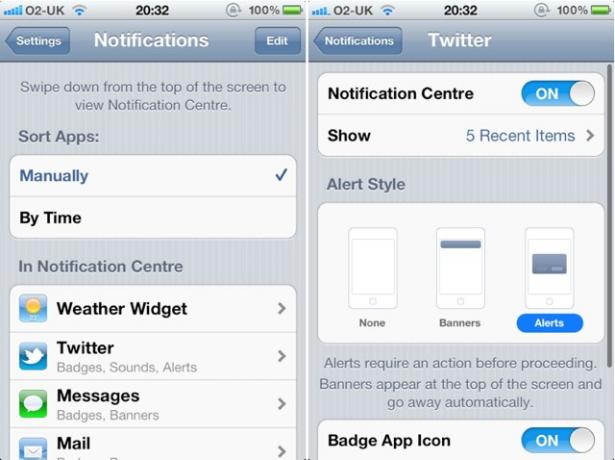
Centrum powiadomień jest także miejscem, w którym znajdują się widżety giełdowe i pogodowe. Widżety to kolejne wprowadzenie do iOS 5, które umożliwiają przeglądanie danych na żywo bez faktycznego otwierania aplikacji. Dzięki dwóm, które obecnie zapewnia Apple, możesz szybko sprawdzić pogodę w swojej okolicy i zmniejszyć swoje zapasy.
Widżety to fantastyczne wprowadzenie do iOS, ale w tej chwili jest ich po prostu za mało. Jeśli Apple zezwoli deweloperom zewnętrznym na tworzenie własnych widżetów dla aplikacji, z których korzystamy każdego dnia, ta funkcja może być o wiele lepsza. Tak jak jest, Centrum powiadomień jest takim ulepszeniem sposobu, w jaki alerty iOS działały w przeszłości, wydaje się, że iOS nawet nie działał mieć funkcja ostrzegania przed.
Kiosk

Kiosk został ogłoszony jako główna nowa funkcja iOS 5 i być może zbawicielem umierających mediów drukowanych, więc kiedy w końcu załaduj go, zaskakujące jest to, że pomijając wszystkie hiperbole, Kiosk jest tak naprawdę tylko inteligentnym folderem, który aktualizuje aplikacje wewnątrz.
Dzięki Kioskowi Apple nie próbował wymyślać na nowo koła publikowania na iOS. Apple wie, że czas wyznaczania standardów dla czasopism i gazet do naśladowania minął: istnieje wiele tradycyjnych publikacji, z których każda ma własne niestandardowe aplikacje. Wszystko, co naprawdę robi Kiosk, to próba umieszczenia tych aplikacji w ich własnym folderze.
Magazyn w Kiosku to wciąż tylko aplikacja, ale znajdując się w folderze Kiosku, zyskuje pewne unikalne moce: może zaktualizować ikonę aplikacji (z najnowszą okładką) i pobrać najnowsze wydanie automatycznie w tle raz a dzień. Łącze do sekcji App Store dla aplikacji zgodnych z Kioskiem uzupełnia zestaw funkcji. I to wszystko.
Naprawdę, to wszystko, co musi być: Kiosk działa dobrze, chociaż poważnie wątpimy, czy sprawi, że ludzie będą mniej lub bardziej skłonni do subskrybowania aplikacji magazynu na iOS. Chcielibyśmy zobaczyć więcej funkcji inteligentnych folderów w przyszłych wersjach iOS, szczerze mówiąc: pomysł grupowania aplikacje w specjalnych folderach, aby nadać im unikalne uprawnienia, ma wiele obietnic, zwłaszcza jeśli te aplikacje mogą się aktualizować sami.
Przypomnienia
Niektórzy z nas polegają na naszych urządzeniach z iOS, aby codziennie przypominać nam o naszej liście rzeczy do zrobienia, a bez niej po prostu nie bylibyśmy w stanie prawidłowo funkcjonować. Byłem podekscytowany, gdy Apple ogłosił nową aplikację Przypomnienia na iOS 5, która oferuje niesamowitą funkcję rozpoznawania lokalizacji, która automatycznie inicjuje zadania, gdy dotrzesz do określonego miejsca docelowego. Na przykład aplikacja może przypominać o zakupie gazu, gdy wychodzisz z biura, lub o karmieniu kota po powrocie do domu.

Podobnie jak większość aplikacji Apple, Przypomnienia są łatwe w użyciu i łatwe do zrozumienia. Wprowadzanie nowych zadań nie może być prostsze, masz możliwość wprowadzenia daty i godziny przypomnienia, możesz powtarzać zadania, określać ich priorytet i dodawać notatki.
Twoje zadania można również podzielić na dowolną liczbę oddzielnych list, co oznacza, że możesz cieszyć się dedykowanymi listami do użytku osobistego i zawodowego, które pozwalają oddzielić listę rzeczy do zrobienia w pracy od listy rzeczy do zrobienia w Dom. Jeśli chcesz wyświetlić wszystkie swoje zadania razem, możesz po prostu posortować je według dat, co spowoduje wyświetlenie wszystkich zadań na dany dzień ze wszystkich list.

Zauważysz, że aplikacja nie ma tylu opcji, co niektóre aplikacje przypominające innych firm, ale dla zarządzania podstawową listą rzeczy do zrobienia i kontrolowania swoich zadań, Przypomnienia powinny zapewnić Ci mnóstwo opcje.
Jedną z najlepszych rzeczy w aplikacji Przypomnienia jest to, że synchronizuje się ona na wszystkich Twoich urządzeniach. Gdy wprowadzasz i zmieniasz zadania i czynności do wykonania, są one automatycznie synchronizowane z innymi urządzeniami iOS przez iCloud, a nawet z iCal na Macu i Outlookiem na Twoim PC.
Większość użytkowników iOS przekona się, że Przypomnienia oferują wystarczająco dużo funkcji, aby pomóc im pozostać zorganizowany, a ponieważ jest tak łatwy w konfiguracji i zarządzaniu, stanie się jednym z najpopularniejszych funkcje iOS. Jednak dla tych, którzy potrzebują więcej, takich jak zarządzanie projektami i przydzielanie zadań, Przypomnienia nie spełnią całkowicie Twoich potrzeb.
Na koniec warto zauważyć, że najlepsza funkcjonalność przypomnień — możliwość ustawiania przypomnień, które są uruchamiane po dotarciu lub opuszczeniu określonej lokalizacji — nie działa na niczym innym niż na iPhonie. To frustrujące. Firma Apple wyraźnie zdecydowała się ograniczyć funkcje lokalizacji Przypomnień do urządzeń, na których mogą liczyć istnieje funkcja GPS, ale można by pomyśleć, że Apple może łatwo włączyć tę funkcję dla iPada 3G właściciele.
Integracja z Twitterem
Może wydawać się to drobnostka, ale integracja z Twitterem pod iOS 5 została zaimplementowana perfekcyjnie. Zostało to zrobione w taki sposób, że jeśli korzystasz z usługi, to jest tam tylko wtedy, gdy jej potrzebujesz: gdy pstrykniesz zdjęcie, gdy oglądasz film w YouTube, przeglądasz sieć i korzystasz z wbudowanych Map aplikacja. Jest jednak na tyle subtelny, że jeśli nie jesteś zapalonym głośnikiem wysokotonowym, nie będzie ci przeszkadzał. Nie jest ci w twarz cały czas błaganie o dzielenie się całym swoim życiem ze swoimi obserwatorami i łatwo tego uniknąć.

Nie oczekuj też, że integracja z Twitterem zastąpi Twojego ulubionego klienta Twittera. Zrobi tylko tyle, a do większości rzeczy nadal będziesz potrzebować dedykowanej aplikacji. Integracja z Twitterem sprawia, że udostępnianie treści znajomym na Twitterze z urządzenia z systemem iOS jest łatwiejsze niż kiedykolwiek wcześniej.
Możesz przesłać zdjęcie bezpośrednio z Rolki z aparatu i jest to tak proste, jak wysłanie obrazu e-mailem lub MMS-em. Możesz nawet dodać tekst towarzyszący obrazowi i podać swoją lokalizację. Równie łatwe jest tweetowanie stron internetowych z Safari, filmów z YouTube i map z aplikacji Mapy. I nie myśl, że musisz wpisywać swoją nazwę użytkownika i hasło za każdym razem, gdy chcesz coś wysłać; po prostu zaloguj się raz na Twitterze za pomocą aplikacji Ustawienia urządzenia, a Twoje informacje zostaną zapisane, abyś mógł tweetować, dopóki nie zaspokoisz treści.

Integracja z Twitterem działa również bezproblemowo z Twoją aplikacją Kontakty, co pozwala na zastosowanie nazw użytkowników i zdjęć profilowych znajomych do ich informacji kontaktowych. Nie musisz już przekonywać znajomych do zrobienia zdjęcia tylko po to, by dodać je do ich danych kontaktowych — Twitter po prostu je zsynchronizuje. To proste i szybkie. Po zsynchronizowaniu kontaktów z Twitterem możesz tweetować znajomych i uzyskiwać dostęp do ich profili bezpośrednio z aplikacji Kontakty.
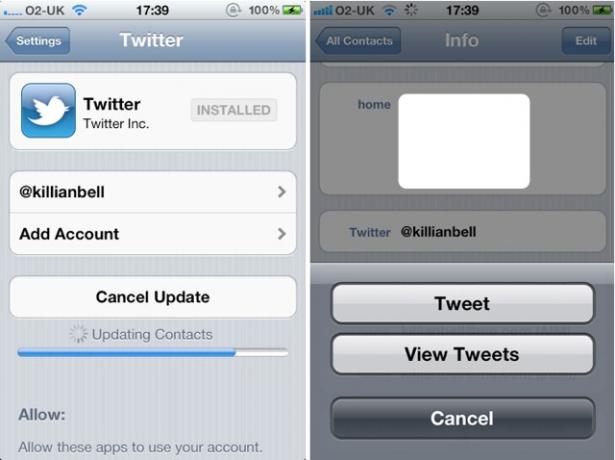
Integracja Twittera pod iOS 5 jest świetna. Jednak nie jest jeszcze idealnie. Chciałbym zobaczyć trochę więcej z tej funkcji, która pozwoli mi przeglądać mój kanał na Twitterze bez ładowania aplikacji. Na przykład widżet w Centrum powiadomień, który wyświetla najnowsze tweety — podobne do tych z Giełdy i pogody — sprawi, że integracja z Twitterem będzie całkowicie bezbłędna.
Następna strona: iCloud, synchronizacja Wi-Fi

